Вижте наскоро променени файлове от приложение в Windows 10
В Windows 10 има по-малко известна способност да виждате наскоро модифицирани файлове от конкретно приложение. Този списък с файлове ще включва само файловете, свързани с приложението, което е било използвано за промяната или създаването им. По този начин можете да намерите файл, който търсите много по-бързо. Нека видим как може да се направи.
Реклама

Както може би вече знаете, Windows 10 събира наскоро използвани файлове и често използвани папки на ново местоположение по подразбиране във File Explorer. Специална виртуална папка Бърз достъп запазва връзки към закачени папки заедно с наскоро използвани местоположения и файлове. Ако промените или създадете много файлове, може да е трудно да намерите необходимия файл по-късно в тази папка, тъй като списъкът с файлове ще бъде огромен.

Но можете да използвате търсене, за да филтрирате наскоро използвани файлове от приложение.
Тази по-малко известна способност в Windows 10 се предоставя от
Кортана, което е представено от полето за търсене в лентата на задачите. Вече видяхме как да използвайте го за прости изчисления. Сега, нека да видим как да го използваме, за да намерите всички наскоро създадени или модифицирани файлове от конкретна програма.За да видите наскоро променени файлове от приложение в Windows 10, направете следното.
- Щракнете върху полето за търсене в лентата на задачите, за да го активирате.
- Въведете името на приложението в полето за търсене.
 Съвет: Дори и да имате деактивира полето за търсене, все още можете да пишете директно след отваряне на менюто "Старт"! Вижте следната статия: Как да търсите в менюто "Старт" на Windows 10 с деактивирано поле за търсене.
Съвет: Дори и да имате деактивира полето за търсене, все още можете да пишете директно след отваряне на менюто "Старт"! Вижте следната статия: Как да търсите в менюто "Старт" на Windows 10 с деактивирано поле за търсене. - След като приложението бъде намерено от Cortana, списъкът с наскоро създадени и променени файлове ще се покаже под неговото име.
В примера по-горе използвахме вграденото приложение WordPad, за да намерим последните му файлове. Същото може да се направи и за Paint.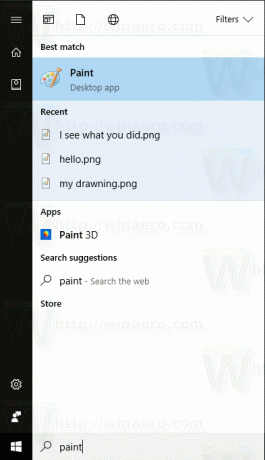
Имайте предвид, че някои приложения не поддържат тази полезна функция. Те могат да попречат на Windows да проследява последните им файлове. Например, ако някое приложение няма зададена асоциация на файлове, списъкът с наскоро променени файлове ще бъде празен за това приложение.
Възможността за търсене на наскоро създадени или модифицирани файлове разчита на функционалността на списъка за прескачане. Ако ти имат деактивирани списъци за прескачане, няма да работи. Имайте това предвид.

